
Pag-highlight ng mga key
Sa maraming mga modernong laptop mula sa Acer, karamihan sa daluyan at mataas na hanay ng presyo, ang keyboard ay nilagyan ng backlight. Halos lahat ng gayong mga laptop ay gumagamit ng parehong mga susi upang i-on o i-off ito.
- Sa mga panuntunan sa paglalaro, tulad ng Acer Nitro, 2 key ay maaaring ilaan agad sa ilalim ng liwanag. Upang paganahin ito, pindutin ang FN + F10, ang parehong kumbinasyon ay responsable para sa pagtaas ng antas ng liwanag. Fn + F9, ayon sa pagkakabanggit, binabawasan ang antas o lumiliko ito sa lahat. Kasabay nito, sa ilang mga naturang laptops, ang FN + F9 lamang ang may pananagutan para sa pagsasama nito at ayusin!
- Sa Swift Line at halos lahat ng iba pang iba ay madalas na gumagamit ng kumbinasyon ng mga key ng FN + F8.
- Sa ilang mga compact laptops mayroong isang di-karaniwang pagpipilian. Sa ilalim ng halimbawa sa ibaba nakikita mo na maaaring ito ay isang latin sulat U, na nangangailangan, siyempre, sabay-sabay pagpindot sa FN key.
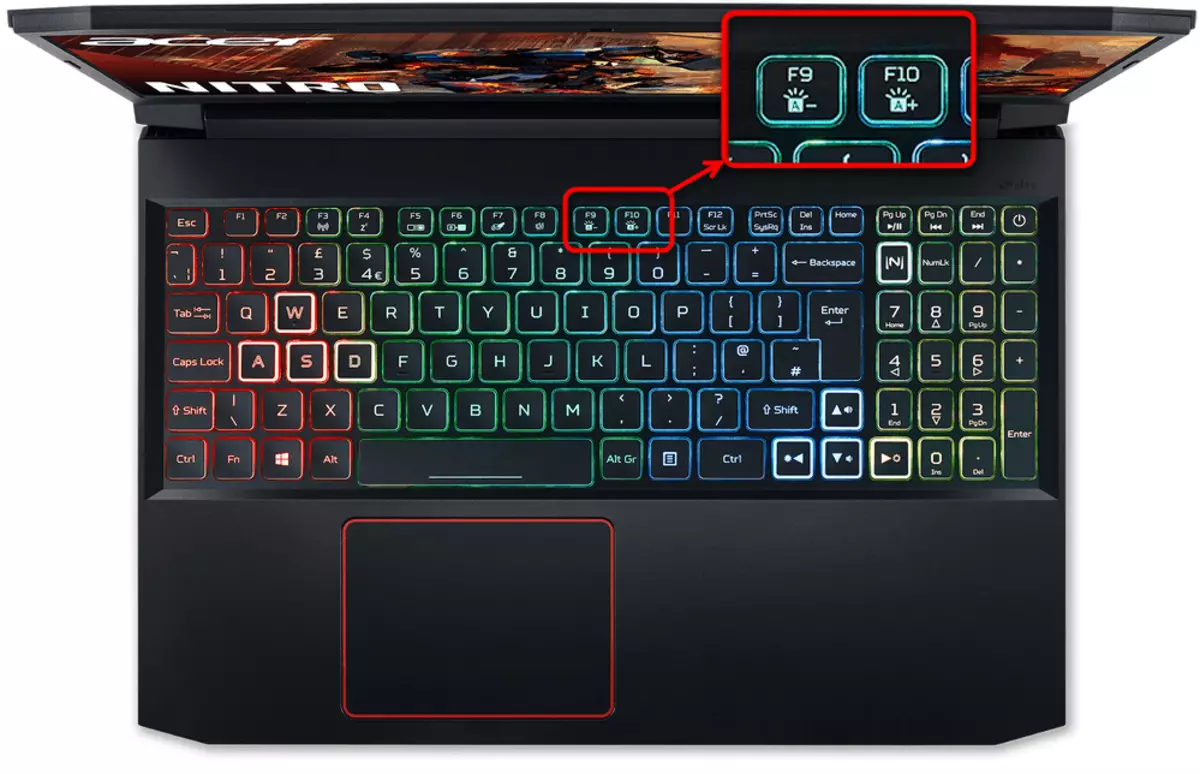
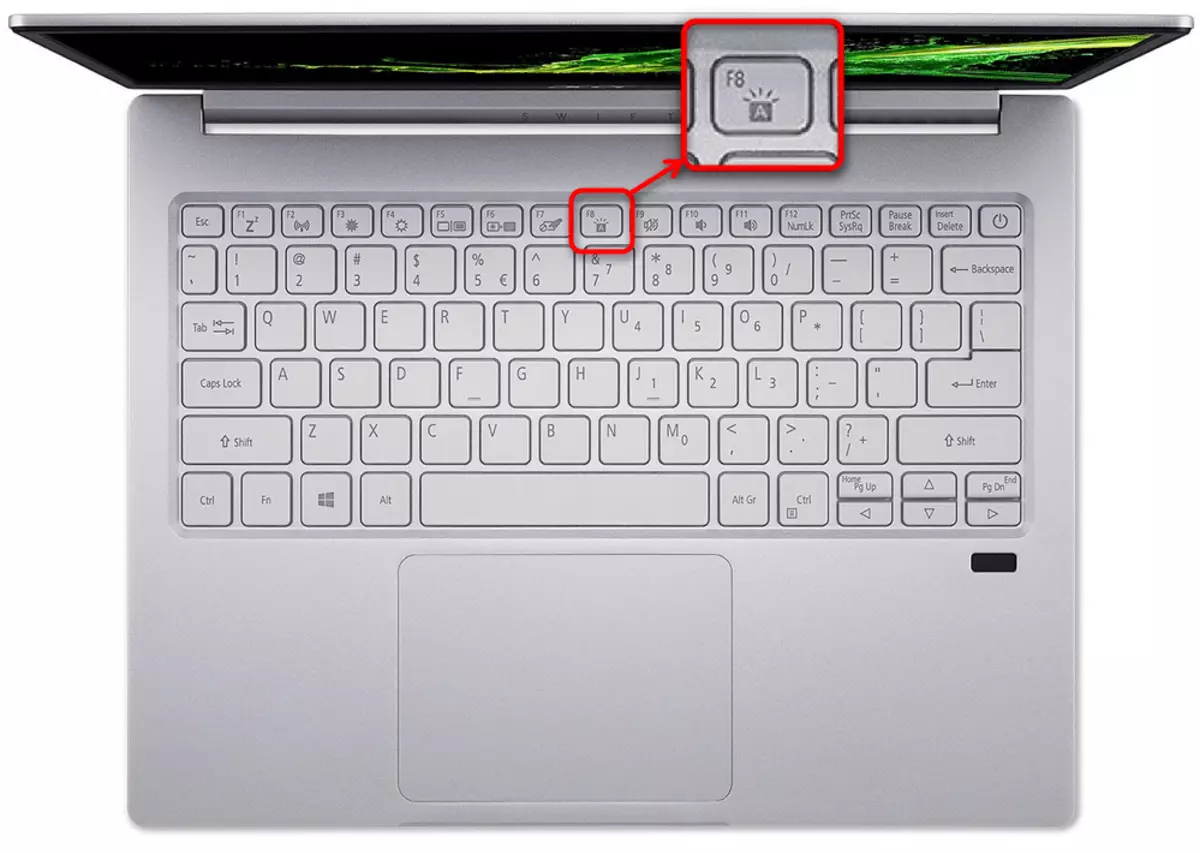
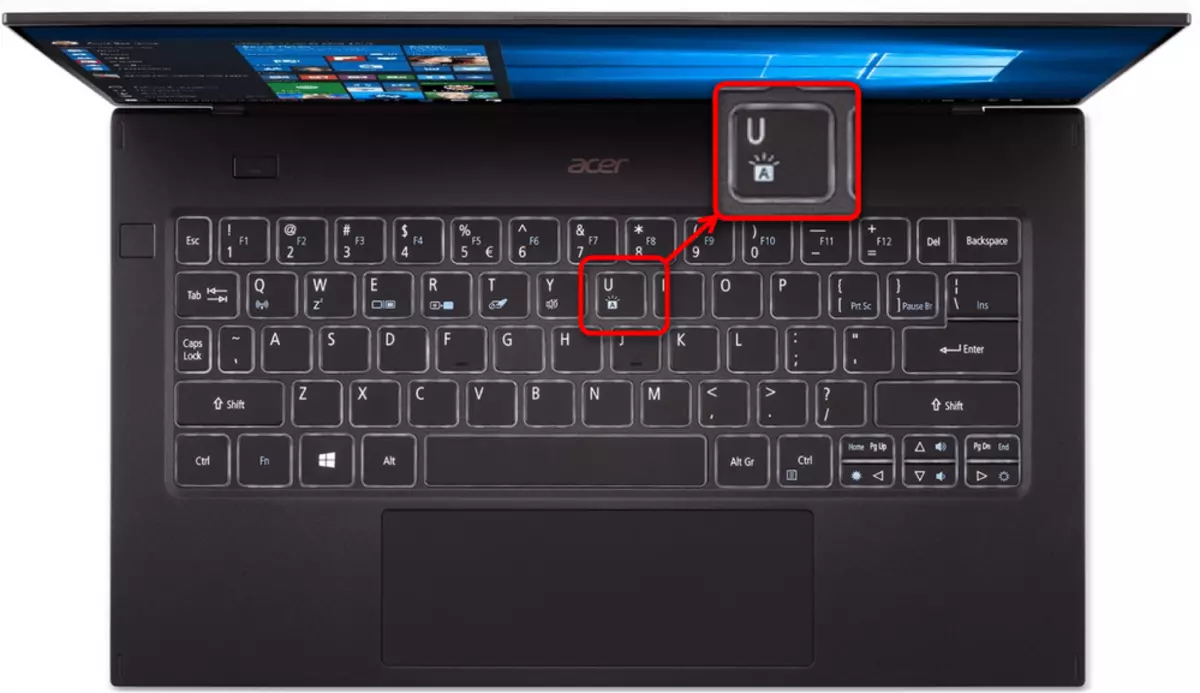
Kung wala sa mga kumbinasyon na ito magkasya sa iyo, siyasatin ang keyboard para sa pagkakaroon ng isang espesyal na icon na may titik A mula sa iba pang mga key (nakikita mo ang icon nito sa lahat ng mga larawan sa itaas - ito ay pareho para sa Acer laptops na may keyboard illumination). Malamang, kakailanganin ito upang pindutin ito sa anumang kaso sa kumbinasyon ng FN.
Upang hindi pindutin ang FN key upang i-on ang backlight at gamitin ang iba pang mga tampok sa F-hilera, na kung saan ay iguguhit sa bawat isa sa mga key, maaari mong ilipat ang kanilang halaga mula sa functional sa multimedia. Tandaan na ito ay tungkol sa buong F-hilera, at upang pindutin sa hinaharap, halimbawa, F9 sa anumang laro o programa, kakailanganin mong pindutin ang FN + F9, kung hindi mo i-on / huwag paganahin ang backlight, ngunit ang Hindi binibilang ito ng programa bilang pagpindot sa F9. Ang pagpipiliang ito ay nag-iiba sa pamamagitan ng BIOS, tulad ng nabasa sa susunod na seksyon ng artikulo.
Backlit control.
Hindi mo maaaring kontrolin ang kasama na backlit sa lahat ng laptops Eysser. Siyempre, halos lahat ng dako ay mayroon siyang hindi bababa sa 2 antas ng liwanag na nagbabago nang paulit-ulit na pinindot ang susi na may pananagutan para sa backlight. Gayunpaman, sa karamihan ng lahat ng ito. Ang mga modelo ng opisina at negosyo ay hindi ipinapalagay ang pagkakaroon ng iba't ibang kulay, ngunit kadalasan ay posible na baguhin ang tagal nito - sa una ang backlight ay awtomatikong lumabas pagkatapos ng ilang segundo (karaniwang 30), kung saan ang gumagamit ay hindi pinindot ang alinman sa mga key. Maaari mong gawin itong aktibo sa isang patuloy na batayan sa BIOS, kung ano ang sasabihin namin tungkol sa ibaba lamang.
Ang segment ng paglalaro ay may malaking configuration at kontrol sa ibabaw nito. Kaya, halimbawa, ang Predator ng Acer, maaari mong gamitin ang application ng Predatorsense, sa isa sa mga seksyon na kung saan ang mga pag-iilaw zone at mga kulay mismo ay nababagay. Maaari mong baguhin ang parehong tagal ng backlight lamang sa BIOS, at ito ay tapos na tulad nito:
- I-restart ang laptop at kapag nagpapakita ng logo ng Acer, pindutin ang F2 key upang ipasok ang BIOS nang maraming beses.
- I-click ang tab na "Main" at hanapin ang item na "Keyboard Lightning Timeout". Pindutin ang Ipasok ito at baguhin ang halaga sa "hindi pinagana". Kaya, aalisin mo ang countdown kung saan ang backlight ay awtomatikong naka-off kapag ang keyboard ay hindi aktibo.
- Sa lahat ng mga taong, sa pamamagitan ng BIOS, nais na baguhin ang halaga ng mga f-row key mula sa functional sa multimedia, sa gayon ang pagmamaneho ng backlight at iba pang mga tampok nang walang FN key, sa parehong menu na kailangan mo upang mahanap ang pagpipilian " Function key na pag-uugali ", i-click ang Ipasok ito at baguhin ang halaga sa multimedia key.
- I-save ang mga pagbabago at lumabas sa F10 BIOS key.
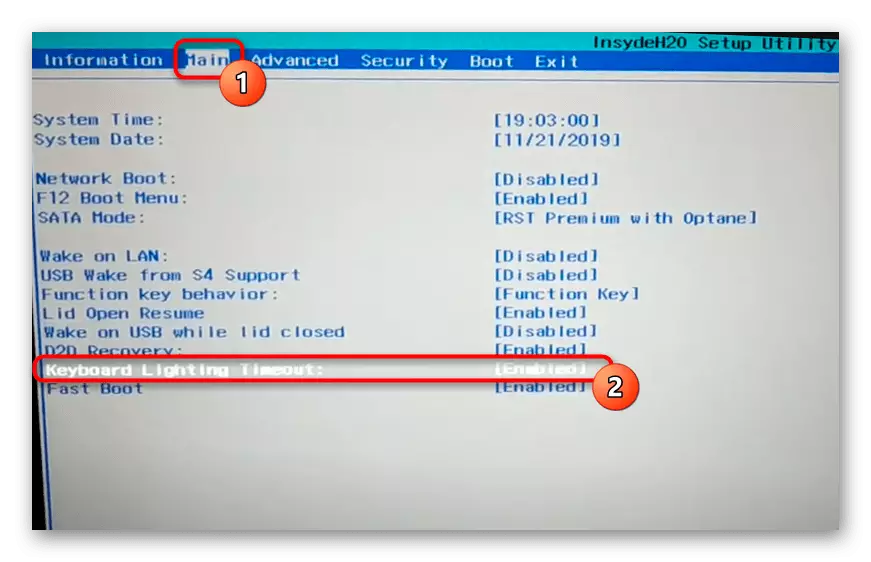
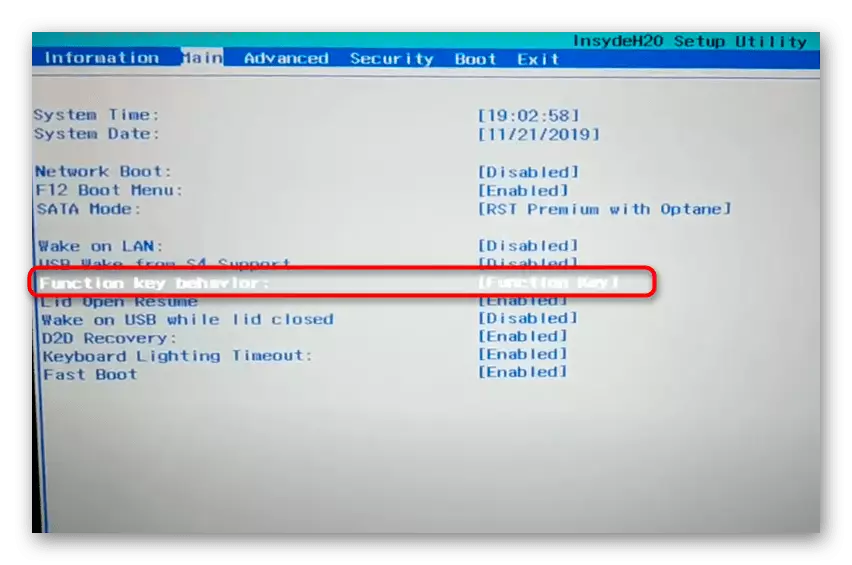
Kung hindi mo nakita ang pagpipilian ng pag-off ng backlight ng keyboard sa BIOS, hindi pinapayagan ka ng iyong device na alisin ang paghihigpit na ito, at hindi mababago ang parameter na ito! Gayunpaman, sa ilang mga kaso, ang BIOS update ay maaaring makatulong - may pagkakataon na ang laptop ay may isang napaka lumang bersyon ng bersyon nito, kung saan ang pagpipiliang ito ay hindi pa, ngunit ito ay idinagdag sa isang mas huling bersyon. Maaari mong i-download ang pinakabagong bersyon ng BIOS sa opisyal na website sa ibaba. Sa mga header ng pag-update na ito ay nakasulat, kung saan ang mga pagbabago ay naglalaman ng mga ito.
Pumunta sa pahina ng opisyal na website ng Acer para sa pag-download ng BIOS update
Ipinaaalala namin sa iyo na sa hindi matagumpay na pag-update ng BIOS maaari mong ganap na bawiin ang laptop na kapasidad ng paggawa! Gawin ito sa iyong sariling panganib at kung kailangan mo lamang. Ang manu-manong sa paksang ito ay ang sumusunod na link.
